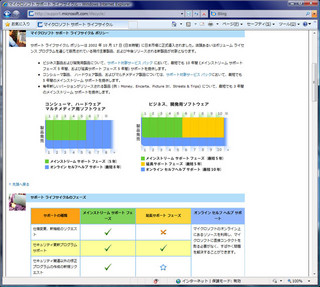前回の連載で、Windows XPの延長されたサポート期限も2014年4月8日で終わり、今後企業では、Windows XPからのマイグレーションを早急に実施する必要があることをお伝えした。では、Windows XPからWindows 7に移行する場合、実際にどのような作業が発生するのかを確認してみよう。
手作業の移行では膨大な作業が発生
まず、移行前準備として現状調査が必要になる。利用されているすべてのPCを対象に、OSのバージョンや設置場所、トータルの台数などを確認しなければならない。アプリケーションについても全社共通で利用しているものは何なのか、部署ごとや個人単位で業務利用するために追加しているものは何なのかを把握する必要がある。また、ネットワーク構成も再確認することになる。
それらの情報を把握した上で、適切な移行計画を立てるわけだが、このとき、ユーザーマニュアルや管理者マニュアル、移行やリカバリ手順書などの各種マニュアルを作成しなければならない。さらに、マニュアルに基づいて作業した場合、本当にきちんと移行が完了できるのかどうか、数台のPCでサンプリング調査を行う必要もある。これが成功して、初めて新PCへの移行に着手することができるわけだ。
だが、実際の移行作業に入ってからも手間はかかる。まず、起動したPCは標準でAdministrator権限のあるユーザーにはなっておらず、すべての設定を行うためにはAdministratorを有効化してログインし直さなければならない。
その後、ポリシーにしたがってコンピュータ名の設定やネットワークの各種設定を行い、標準アプリケーションのインストールやアンチウィルスアプリケーションのインストールなどを行う。この間、かなりの回数の再起動が必要になるだろう。さらに、Windows 7自体もすでに発売から2年半が経過し、サービスパックのほか、OSのパッチも数十個適用する必要がある。
また、プリンタの設定、ハードディスクの暗号化といったセキュリティの設定まで完了させるには、かなりの時間がかかるだろう。しかも、ドメインの設定や旧マシンで利用していた環境を再現するため、ユーザープロファイルやメールデータなど、各種データを移行しなければならない。
「再起動のたびに作業が止まり、待っている時間も多いのですが、現実には技術者が張り付きで作業しなければならず、非常にムダです。しかし、マニュアルを見ながらエンドユーザー自身にやらせるというのは厳しいでしょう。また、企業によっては壁紙やマウスの設定もコピーしたい、デスクトップ上に業務アプリケーションを起動するためのショートカットを置いてほしいなど、細かい要望が出てくることもあります」と、Kaseya Japan社長の北原信之氏は語る。
自動化で各フェーズの作業量と時間を大幅圧縮
Kaseyaの「ITオートメーション」を利用して自動化しても、当然削れない作業はある。事前調査はもちろん必要で、デスクトップの指定位置にアイコンを置くことまで要求されれば手作業も発生する。しかし、「ITオートメーション」では多くの部分を自動化することができ、移行に必要な時間とコストが圧縮できる。
「たとえば、事前調査のフェーズでは、エージェントをネットワークに接続されたクライアントに配信し、情報を自動収集することで対応できます。クライアント端末で作業する必要がありませんから、時間も手間も大きく低減できます」と北原氏。調査方式を検討したり、実際に調査を行うための時間が大幅に削減されることになる。
しかも、この調査もKaseyaに委託することが可能だ。その後の要件検討はユーザー企業も加わってじっくり行う必要があるが、展開方式の決定や実際の展開作業は大部分が自動化されるため、迅速に行えるようになる。
「1人の技術者が大量端末の面倒をみられるのが最も大きなメリットではないでしょうか。もちろん、その作業もKaseyaが請け負うことができます。夜間一括展開ができるので業務を止める必要もありませんし、作業結果の確認もツールでできます」と北原氏は、ITオートメーションを活用するメリットを強調した。
また、Kaseyaを活用することで最終的に手作業となる部分の作業負担も軽減される。たとえば、ボリュームアカウントが存在せず1台ごとにアクティベーションが必要なアプリケーションのインストールや、プリンタの細かい設定などは1台ごとに作業しなければならないが、これもKaseyaを利用している環境ならばリモートで行える。技術者が移動したり、マシンを移動させるよりずっと効率的だ。
遠隔拠点への対応もOK!効率的なマイグレーションを実現
リモートで作業ができるということは、遠隔地にある拠点の対応ができるという意味でもある。実際、Kaseyaが作業を行う時もユーザー企業に技術者が常駐するスタイルはとらず、リモート対応が主体だ。
「台数が少ないのであれば、マニュアルで移行することも不可能ではないでしょう。100台程度までならば、引っ越しツールなどを利用すれば、何とかなるかもしれません。ただ、遠隔地に拠点があった場合どうでしょうか。調査、移行作業、アフターケアと何度も移動するのでは、時間もコストもかなりかかります」と北原氏は指摘する。
新旧マシンを並べての移行作業にも時間がかかるが、ダウングレード権を行使している環境の場合はさらに手間がかかる。一度、現状マシンのバックアップを作り、Windows 7をクリーンインストールしてから作業を開始しなければならないからだ。そうした作業をエンドユーザーの助けを借りながら行うのは難しいだろう。
時間をかけてゆっくりと移行すると、複数環境が混在した複雑な状態の管理を長く行わなければならない。しかし、一気に作業をしようとしても、知識を持ったスタッフを大量に手配するのは難しい。外部業者の手を借りて作業すれば、かかるコストも莫大なものになる。
「時間1/3、コスト1/2。Kaseyaならばこれが実現できます。もちろん、Kaseyaを使えばExcelのマクロなど全てが新環境で動かせるというわけではありませんが、パートナーとともにできる限りの対応をします」と北原氏は力強く語った。